
So löschen Sie Dokumente und Daten auf dem iPhone [Verifizierte Tipps]

Wenn Sie feststellen, dass auf Ihrem iPhone nicht mehr genügend Speicherplatz vorhanden ist, möchten Sie möglicherweise einige Inhalte löschen, um Speicherplatz freizugeben. Wenn Sie zur App "Einstellungen" gehen und den Speicher des iPhones verwalten möchten, stellen Sie möglicherweise fest, dass sich unter einigen Apps "Dokumente und Daten" befinden, die viel Speicherplatz verbrauchen. Also, was ist "Dokumente und Daten" auf dem iPhone? Warum nehmen sie viel Speicherplatz in Anspruch? Noch wichtiger, da das iPhone nicht mehr viel Speicherplatz hat, wie lösche ich Dokumente und Daten auf dem iPhone, um Speicherplatz freizugeben? Lesen Sie jetzt weiter, um die Antworten zu erfahren.
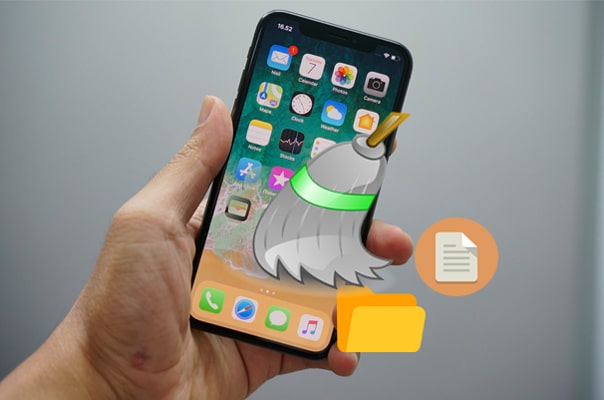
Was sind Dokumente und Daten auf dem iPhone?
Weg 1: So entfernen Sie Dokumente und Daten auf dem iPhone in jeder App
Weg 2: So entfernen Sie Dokumente und Daten auf dem iPhone durch Neuinstallation
Extra-Tipp: So löschen Sie iPhone-Daten vollständig und dauerhaft
Was sind die Dokumente und Daten auf meinem iPhone?
Dokumente und Daten bestehen hauptsächlich aus einigen zusätzlichen Daten, die von den Apps erstellt werden, wie z. B. zwischengespeicherte Dateien, Cookies (Anmeldeinformationen), heruntergeladene Fotos und Videos, Suchverlauf, Datenbankdateien, Browserverlauf, App-Daten usw.
Warum gibt es sie?
Diese Daten sind vorhanden, weil sie die Benutzererfahrung verbessern können, sodass die App während der Verwendung schnell ausgeführt oder geladen wird. Wenn Sie beispielsweise Safari verwenden, zeichnet die App einige Daten und den Browserverlauf auf, sodass Sie beim nächsten Besuch schnell auf dieselben Webseiten zugreifen können.
Warum sollten wir sie löschen?
Da immer mehr Dokumente und Daten auf Ihrem iPhone gesammelt werden, wird ihre Größe noch größer als die App selbst, wenn Sie sie nicht regelmäßig löschen. Da diese Dateien eine große Menge an internem Speicher auf Ihrem iPhone verbrauchen, sollten Sie diese iPhone-Dokumente und -Daten löschen, um Ihr iPhone freizugeben.
Vielleicht möchten Sie wissen, wie Sie Dokumente und Daten auf dem iPhone anzeigen können. Leider bietet Apple keine Möglichkeit, direkt auf diese Dokumente und Daten zuzugreifen und sie zu löschen. Aber es gibt einige Möglichkeiten, wie wir versuchen können, sie zu beseitigen. Lesen Sie einfach weiter.
Die erste Methode besteht darin, die Dokumente und Daten in jeder App manuell zu bereinigen. Die meisten Apps ermöglichen es Ihnen, die Browserdaten, Caches, Protokollinformationen oder Mediendateien zu löschen, indem Sie zu Einstellungen gehen. Beachten Sie, dass die spezifischen Schritte dazu von App zu App unterschiedlich sind. Im Folgenden werden einige beliebte Apps aufgeführt: WhatsApp, Facebook, Snapchat, Instagram, die möglicherweise großen Speicherplatz auf Ihrem iPhone beanspruchen.
Als eine der am häufigsten verwendeten Messaging-Apps speichert WhatsApp eine große Menge an Informationen, einschließlich Mediendateien wie Videos, Bilder und GIFs. Diese von WhatsApp erstellten Dokumente und Daten verbrauchen massiven Speicherplatz auf Ihrem iPhone. Sie können die folgenden Schritte ausführen, um sie loszuwerden:

Tipp: Weitere Informationen finden Sie auch in der Anleitung zum Freigeben von WhatsApp-Speicher auf dem iPhone 12/11/Xs Plus/Xs .
Sie können die folgenden Schritte ausführen, um die Browserdaten für Ihr Facebook zu bereinigen:
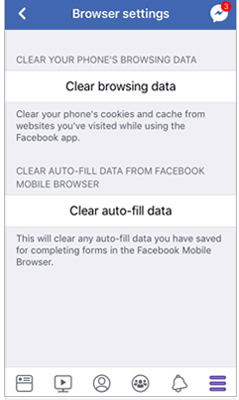
Mit Snapchat können Sie auch den Snapchat-Chatverlauf löschen, um Speicherplatz freizugeben, so geht's:

Tipp: Klicken Sie hier, um mehr darüber zu erfahren , wie Sie Snapchat-Daten auf dem iPhone löschen.
Hier sind die Schritte zum Löschen des Suchverlaufs auf Instagram, der auch Teil der Dokumente und Daten auf dem iPhone ist.

Sie können den Safari-Verlauf, den Cache und die Cookies über die Einstellungen-App auf dem iPhone löschen, hier was zu tun ist:

Einige Apps bieten möglicherweise nicht die Möglichkeit, den Suchverlauf, Caches oder Mediendateien zu löschen, die aus den Dokumenten und Daten auf dem iPhone bestehen. Hier ist eine weitere Problemumgehung: Versuchen Sie, die App von Ihrem iPhone zu entfernen, um die iPhone-Speicherdokumente und -daten zu löschen.
Es ist zu beachten, dass das Löschen der gesamten App zum Verlust von Daten führen kann, die Sie benötigen. Wenn Sie beispielsweise Ihr Instagram löschen, werden auch die von Ihnen gespeicherten Entwürfe gelöscht.
So löschen Sie Dokumente und Daten auf dem iPhone:

Auf diese Weise werden die mit der App verknüpften Daten von Ihrem iPhone gelöscht. Nachdem Sie die App gelöscht haben, können Sie die App erneut auf dem iPhone installieren, sehen Sie sich an, wie:
Wenn Sie alle Daten auf Ihrem iPhone löschen möchten, um die Leistung zu verbessern, können Sie Coolmuster iOS Eraser versuchen. Diese leistungsstarke Software kann Apps & App-Daten, Browserverlauf, Einstellungen, Kontakte, SMS, Anrufprotokolle, Musik, Videos, Fotos, Erinnerungen, Kalender, Lesezeichen, Sprachnotizen und Notizen auf Ihrem iDevice dauerhaft und vollständig löschen.
Diese Software wurde entwickelt, um eine vollständige Löschung für iDevices durchzuführen. Laden Sie es herunter und erfahren Sie , wie Sie Datendaten auf dem iPhone ohne Wiederherstellung löschen können.
So löschen Sie alle Daten auf dem iPhone:
Schritt 1: Führen Sie die Software auf Ihrem Computer aus und verbinden Sie Ihr iPhone mit einem USB-Kabel mit dem Computer.
Schritt 2: Klicken Sie auf die Schaltfläche Löschen > wählen Sie die Sicherheitsstufe für das Löschen aus > geben Sie löschen in das Leerzeichen ein und klicken Sie dann auf die Schaltfläche Löschen, um zu beginnen.
Schritt 3: Nachdem der Löschvorgang abgeschlossen ist, wird Ihr iPhone wieder auf den Kratzer zurückgesetzt.

Apple bietet jedoch keine einfache Möglichkeit, Dokumente und Daten vom iPhone zu entfernen. Sie können die in diesem Beitrag erwähnten Methoden ausprobieren, um die Dokumente und Daten regelmäßig zu bereinigen. Wenn Sie andere Möglichkeiten zum Löschen von Dokumenten und Daten auf dem iPhone kennen, können Sie diese gerne im Kommentarbereich unten teilen.
Verwandte Artikel:
So bereinigen Sie App-Daten auf dem iPhone: Caches, Dokumente und Daten, Junks usw.
Wie lösche ich den Instagram-Cache auf dem iPhone? 3 Wege für Sie
[Gelöst] So löschen Sie den Spotify-Cache auf dem iPhone / iPad vollständig
[Gelöst] Safari läuft langsam auf iPhone/iPad? 7 Tricks, um das Problem zu beheben
Wie behebt man das Problem, dass Safari in iOS 14 keine Websites lädt?





